Cùng với các dịch vụ webmail khác, Outlook hiện nay được nhiều người sử dụng, đặc biệt với những ai thường xuyên làm việc với tài khoản Microsoft. Tuy nhiên, có thể lâu không sử dụng mà bạn quên mất mật khẩu đăng nhập tài khoản và không thể tiếp tục sử dụng dịch vụ Outlook để gửi, hoặc nhận thư được nữa. Vậy làm sao để lấy lại được mật khẩu tài khoản Outlook? Bài viết dưới đây sẽ hướng dẫn bạn đọc cách reset mật khẩu Outlook.
Bước 1:
Trước hết chúng ta truy cập vào link dưới đây để vào trang chủ Outlook hỗ trợ lấy lại mật khẩu Outlook khi bị quên.
- https://account.live.com/password/reset
Tại giao diện trang này, chúng ta tích chọn vào lý do lấy lại mật khẩu Tôi quên mật khẩu của mình, rồi nhấn Tiếp theo ở bên dưới.
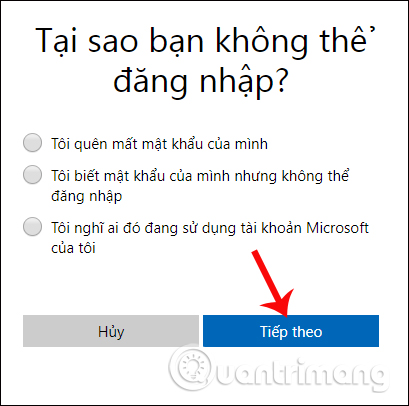
Bước 2:
Sau đó bạn nhập tài khoản email đăng ký Outlook cần lấy lại mật khẩu. Tiếp đến nhập chính xác mã xác thực được cung cấp bên dưới, rồi nhấn Tiếp theo ở bên dưới.
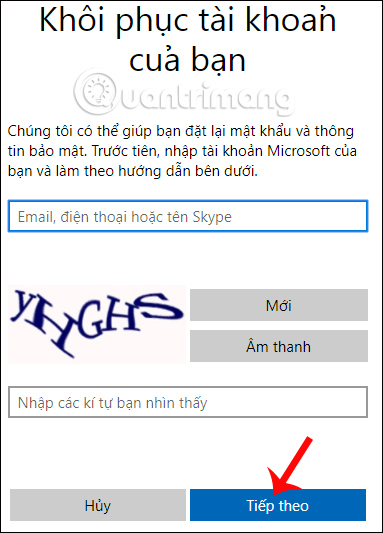
Bước 3:
Sau đó Microsoft sẽ gửi mã xác minh tới người dùng. Bạn truy cập vào địa chỉ email rồi nhập mã trong nội dung thư gửi đến vào giao diện trên Microsoft. Nhấn Tiếp theo để chuyển sang giao diện mới.
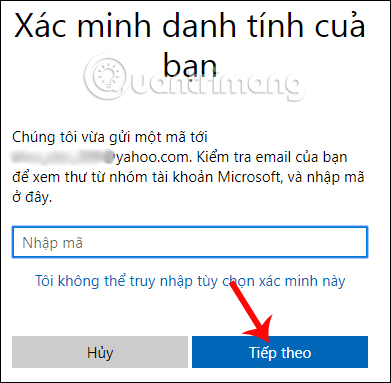
Bước 4:
Cuối cùng bạn sẽ được chuyển sang giao diện thiếp lập mật khẩu mới cho tài khoản Outlook. Mật khẩu mới tối thiểu phải có 8 ký tự bao gồm chữ thường, chữ viết hoa. Cuối cùng nhấn Tiếp theo ở bên dưới để lưu lại mật khẩu mới cho tài khoản Outlook.
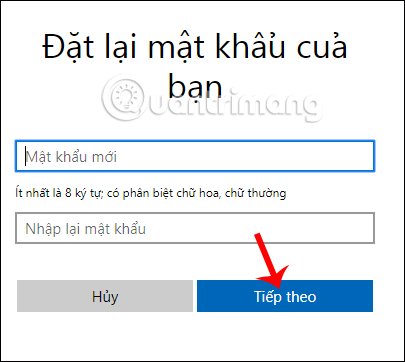
Như vậy bạn có thể lấy lại tài khoản Outlook của mình khi vô tình quên mất mật khẩu. Sau khi tiến hành reset lại mật khẩu Outlook, chúng ta nên chọn mật khẩu có tính bảo mật cao để tránh tình trạng hack tài khoản Outloook.
Chúc các bạn thực hiện thành công!
 Công nghệ
Công nghệ  Windows
Windows  iPhone
iPhone  Android
Android  Làng CN
Làng CN  Khoa học
Khoa học  Ứng dụng
Ứng dụng  Học CNTT
Học CNTT  Game
Game  Download
Download  Tiện ích
Tiện ích 
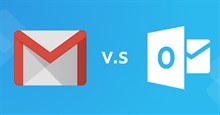


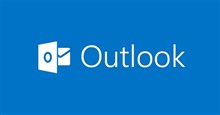







 Linux
Linux  Đồng hồ thông minh
Đồng hồ thông minh  Chụp ảnh - Quay phim
Chụp ảnh - Quay phim  macOS
macOS  Phần cứng
Phần cứng  Thủ thuật SEO
Thủ thuật SEO  Kiến thức cơ bản
Kiến thức cơ bản  Dịch vụ ngân hàng
Dịch vụ ngân hàng  Lập trình
Lập trình  Dịch vụ công trực tuyến
Dịch vụ công trực tuyến  Dịch vụ nhà mạng
Dịch vụ nhà mạng  Nhà thông minh
Nhà thông minh  Ứng dụng văn phòng
Ứng dụng văn phòng  Tải game
Tải game  Tiện ích hệ thống
Tiện ích hệ thống  Ảnh, đồ họa
Ảnh, đồ họa  Internet
Internet  Bảo mật, Antivirus
Bảo mật, Antivirus  Họp, học trực tuyến
Họp, học trực tuyến  Video, phim, nhạc
Video, phim, nhạc  Giao tiếp, liên lạc, hẹn hò
Giao tiếp, liên lạc, hẹn hò  Hỗ trợ học tập
Hỗ trợ học tập  Máy ảo
Máy ảo  Điện máy
Điện máy  Tivi
Tivi  Tủ lạnh
Tủ lạnh  Điều hòa
Điều hòa  Máy giặt
Máy giặt  Quạt các loại
Quạt các loại  Cuộc sống
Cuộc sống  Kỹ năng
Kỹ năng  Món ngon mỗi ngày
Món ngon mỗi ngày  Làm đẹp
Làm đẹp  Nuôi dạy con
Nuôi dạy con  Chăm sóc Nhà cửa
Chăm sóc Nhà cửa  Du lịch
Du lịch  Halloween
Halloween  Mẹo vặt
Mẹo vặt  Giáng sinh - Noel
Giáng sinh - Noel  Quà tặng
Quà tặng  Giải trí
Giải trí  Là gì?
Là gì?  Nhà đẹp
Nhà đẹp  TOP
TOP  Ô tô, Xe máy
Ô tô, Xe máy  Giấy phép lái xe
Giấy phép lái xe  Tấn công mạng
Tấn công mạng  Chuyện công nghệ
Chuyện công nghệ  Công nghệ mới
Công nghệ mới  Trí tuệ nhân tạo (AI)
Trí tuệ nhân tạo (AI)  Anh tài công nghệ
Anh tài công nghệ  Bình luận công nghệ
Bình luận công nghệ  Quiz công nghệ
Quiz công nghệ  Microsoft Word 2016
Microsoft Word 2016  Microsoft Word 2013
Microsoft Word 2013  Microsoft Word 2007
Microsoft Word 2007  Microsoft Excel 2019
Microsoft Excel 2019  Microsoft Excel 2016
Microsoft Excel 2016  Microsoft PowerPoint 2019
Microsoft PowerPoint 2019  Google Sheets - Trang tính
Google Sheets - Trang tính  Code mẫu
Code mẫu  Photoshop CS6
Photoshop CS6  Photoshop CS5
Photoshop CS5  Lập trình Scratch
Lập trình Scratch  Bootstrap
Bootstrap